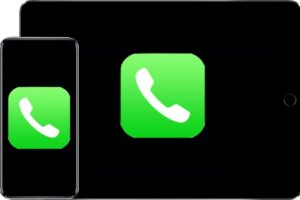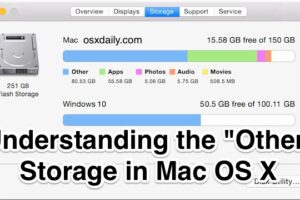Comment changer l'identification de l'appelant FaceTime sur l'iPhone et l'iPad
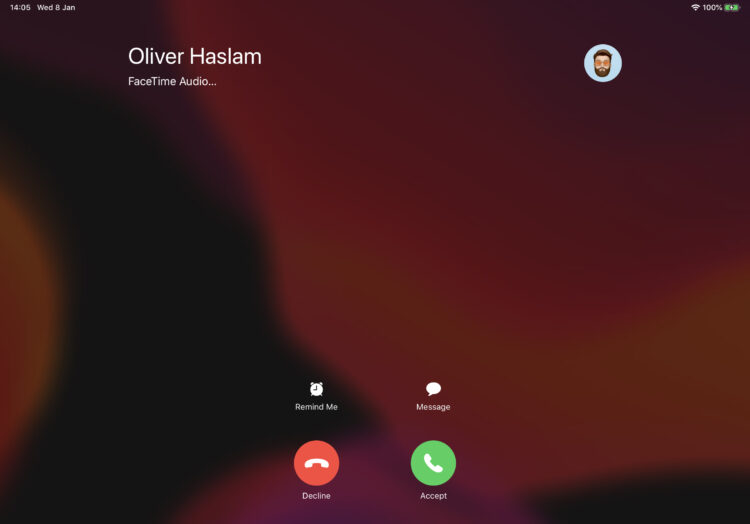
Chaque fois que vous passez un appel FaceTime sur un iPhone ou un iPad, la personne que vous appelez voit votre numéro d'appel. Il peut s'agir de votre numéro de téléphone ou d'une adresse électronique associée à votre appareil, mais s'il s'agit d'un numéro qui n'a pas encore été enregistré comme contact, il ne saura pas que c'est vous. Il est donc important de vous assurer que votre identification de l'appelant est correcte, sinon quelqu'un pourrait ne pas répondre à vos appels sur FaceTime. Alors, que faire si vous voulez changer votre identifiant d'appel FaceTime sur votre iPhone ou iPad ? Il s'avère que c'est assez facile, comme nous allons vous le montrer.
Par défaut, il est probable que votre identifiant d'appel FaceTime soit votre adresse électronique. C'est très bien si toutes les personnes que vous appelez ont cette adresse électronique enregistrée dans leur application Contacts. Mais il est plus probable que votre numéro de téléphone soit enregistré à la place, et c'est pourquoi il est peut-être préférable de l'enregistrer ici.
Heureusement, il est très facile de changer votre identifiant d'appel sur FaceTime et il vous suffit de faire une simple sélection dans l'application Paramètres.
Comment changer l'identification de l'appelant FaceTime sur l'iPhone et l'iPad
Vous pouvez choisir des numéros de téléphone ou des adresses électroniques qui sont associés à votre Apple ID et à FaceTime :
- Pour commencer, ouvrez les paramètres de votre iPhone ou iPad et appuyez sur "FaceTime".
-
Appuyez sur l'identifiant de l'appelant que vous souhaitez utiliser
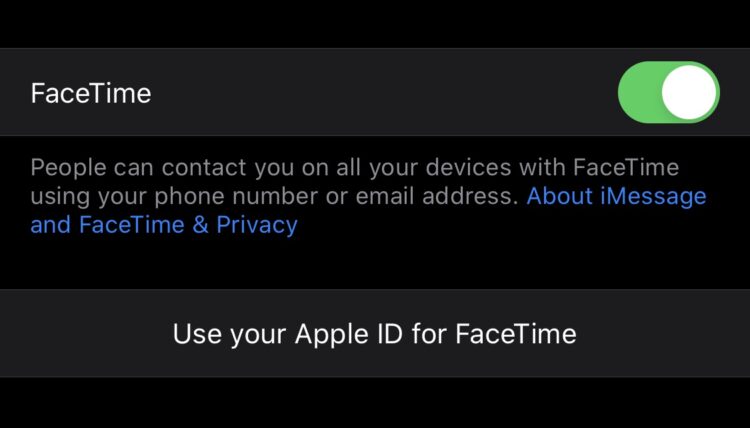
-
Si vous souhaitez utiliser une adresse électronique et que vous ne la voyez pas, appuyez sur "Utilisez votre Apple ID pour FaceTime" et toutes les adresses associées à ce compte apparaîtront. Vous pouvez alors la sélectionner comme d'habitude.
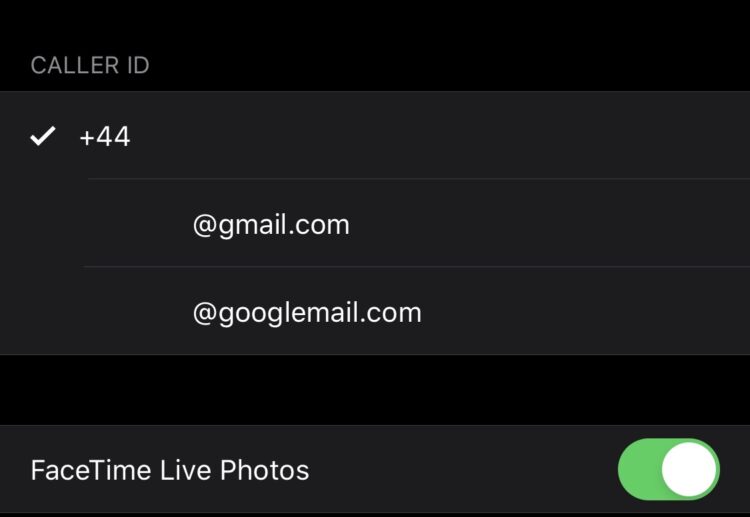
Vous pouvez maintenant quitter l'application Paramètres et passer des appels sur FaceTime, en sachant que tous ceux que vous appelez sauront que c'est vous en ligne.
Cela est particulièrement utile si vous aviez configuré FaceTime avec une autre adresse électronique et que vous en utilisez une autre principalement maintenant, ou si vous voulez passer d'un numéro de téléphone ou d'une adresse électronique à l'identification de l'appelant FaceTime.
Si la personne que vous êtes FaceTiming a stocké vos coordonnées téléphoniques et électroniques dans ses informations de contact pour vous, le fait de changer cette identification de l'appelant FaceTime ne fera peut-être pas de différence pour elle, mais cela pourrait en faire pour d'autres, en particulier si toutes vos adresses électroniques ou numéros de téléphone ne sont pas stockés.
Vous pouvez également ajouter de nouvelles adresses électroniques à FaceTime si vous en avez besoin, et n'oubliez pas que vous pouvez même utiliser votre iPad pour passer et recevoir des appels téléphoniques si c'est quelque chose que vous devez faire.
FaceTime n'est pas seulement une question d'appels vidéo. Il est idéal pour les appels audio, lorsque votre opérateur ne cesse d'abandonner les appels, lorsque vous vous trouvez dans une zone à faible couverture ou lorsque vous souhaitez simplement utiliser un appel VOIP pour une autre raison.
En parlant de FaceTime, une caractéristique peu connue de FaceTime est la possibilité d'effectuer des appels vidéo de groupe avec un maximum de 32 participants. Si vous utilisez normalement une solution différente, pourquoi ne pas essayer FaceTime avec un chat de groupe à la place ?
Utilisez-vous FaceTime pour le chat vidéo et le chat audio ? Votre identifiant Apple est-il défini comme votre identifiant d'appel par défaut sur FaceTime, un numéro de téléphone ou autre chose ? Si vous avez des idées, des conseils ou des expériences avec FaceTime et l'identification de l'appelant, partagez-les avec nous dans les commentaires, comme toujours !